Como reconectar o mouse sem fio da Logitech
Ferragens Logitech Dica Rápida / / March 17, 2020
Última atualização em

Um tempo atrás eu comprei um Logitech MX 1100 mouse sem fio e fiquei bastante satisfeito com isso. Mas, como o uso no meu laptop sempre que faço as malas para ir a algum lugar, preciso desconectar o receptor USB. Como acontece com qualquer conector, desconectá-lo em intervalos regulares sobrecarrega o hardware e, após seis meses, meu receptor finalmente cedeu e parou de funcionar. Felizmente, esse mouse específico veio com uma garantia de três anos e a Logitech me enviou um novo dentro de uma semana. Embora isso fosse ótimo, o mouse antigo não se conectaria ao novo receptor. Ainda bem que tenho um ótimo post para isso!

Se você estiver trabalhando com um receptor de substituição como eu, se você apenas conectar o receptor e ligar o mouse, isso não funcionará. Se você tentar adicionar dispositivos no painel de controle, isso também não funcionará. Com esses malditos mouses, você quase sempre precisará usar o software de conexão personalizado da Logitech.
Passo 1
No Windows, você pode usar o software SetPoint Logitech Mouse e teclado ou o Logitech Connection Utility. Você pode faça o download do pacote completo do SetPoint do site da Logitech. Mas, para ser breve, analisaremos apenas o uso do Utilitário de conexão autônomo.
- Faça o download apenas do Logitech Connection Utility.*
*Observe que o utilitário de conexão não suportaMac computadores, portanto, se você estiver executando um Mac, precisará fazer o download do software SetPoint.
Passo 2
Depois de baixar o Logitech Connection Utility (logitech_connect.exe), vá em frente, inicie-o e abra o aplicativo. Não se preocupe - ele não instala nada. Clique o botão Avançar na página de boas-vindas e a ferramenta solicitará que você conecte o novo receptor; depois disso, você chegará à tela de emparelhamento. É bem simples mesmo. Basta desligar o mouse (ou retire as pilhas) e ligue o mouse novamente. Agora, o mouse agora deve estar emparelhado com o receptor. Mas, às vezes, isso não funciona.
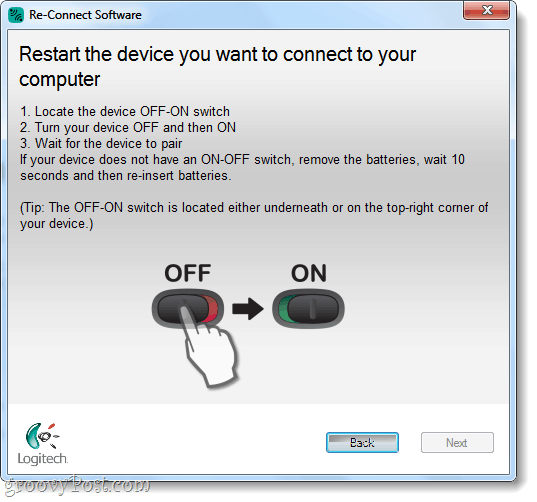
Problemas na conexão?
Quando o emparelhamento falha, a Logitech sugere que você entre em contato com o suporte ao cliente - mas há mais coisas que você pode tentar primeiro. No utilitário de conexão, volte para a tela Bem-vindo e clique em Avançado. Esta ação o levará a uma nova janela; aqui selecione Emparelhar um novo dispositivo. Uma janela como a da captura de tela acima será aberta; na verdade, é idêntica à janela de emparelhamento normal, mas o uso desta criará uma nova instância do processo de emparelhamento.

Feito!
Agora seu mouse deve estar conectado. Se ele ainda não se conectar e você estiver usando o mouse certo com o receptor certo, fique à vontade para soltar um comente abaixo, poste no fórum de ajuda da comunidade do groovy ou ligue para o suporte ao cliente da Logitech @ 1-646-454-3200.



